About policies for using security features in your enterprise
You can enforce policies to manage the use of security features within organizations owned by your enterprise. You can allow or disallow people with admin access to a repository to enable or disable the security and analysis features.
Additionally, you can enforce policies for the use of GitHub Advanced Security, GitHub Advanced Security, or GitHub Advanced Security in your enterprise's organizations and repositories.
Enforcing a policy for the availability of Advanced Security in your enterprise's organizations
You are billed for GitHub Advanced Security products on a per-committer basis. See GitHub Advanced Security license billing.
You can enforce a policy that controls whether repository administrators are allowed to enable features for Advanced Security in an organization's repositories. You can configure a policy for all organizations owned by your enterprise account, or for individual organizations that you choose.
Disallowing GitHub Advanced Security, GitHub Advanced Security, or GitHub Advanced Security for an organization prevents repository administrators from enabling these features for additional repositories, but does not disable the features for repositories where the features are already enabled.
Remarque
This policy only impacts repository administrators, specifically. Organization owners and security managers can always enable security features, regardless of how you set this policy. For more information, see Roles in an organization.
-
In the top-right corner of GitHub Enterprise Server, click your profile picture, then click Enterprise settings.
-
On the left side of the page, in the enterprise account sidebar, click Policies.
-
Under "Policies", click Code security.
-
On the "Policies" tab of the "Advanced Security" page, select the dropdown menu, then click a policy for the organizations owned by your enterprise.
-
Optionally, if you chose Allow for selected organizations, to the right of an organization, select the dropdown menu to define which Advanced Security products are available to the organization.
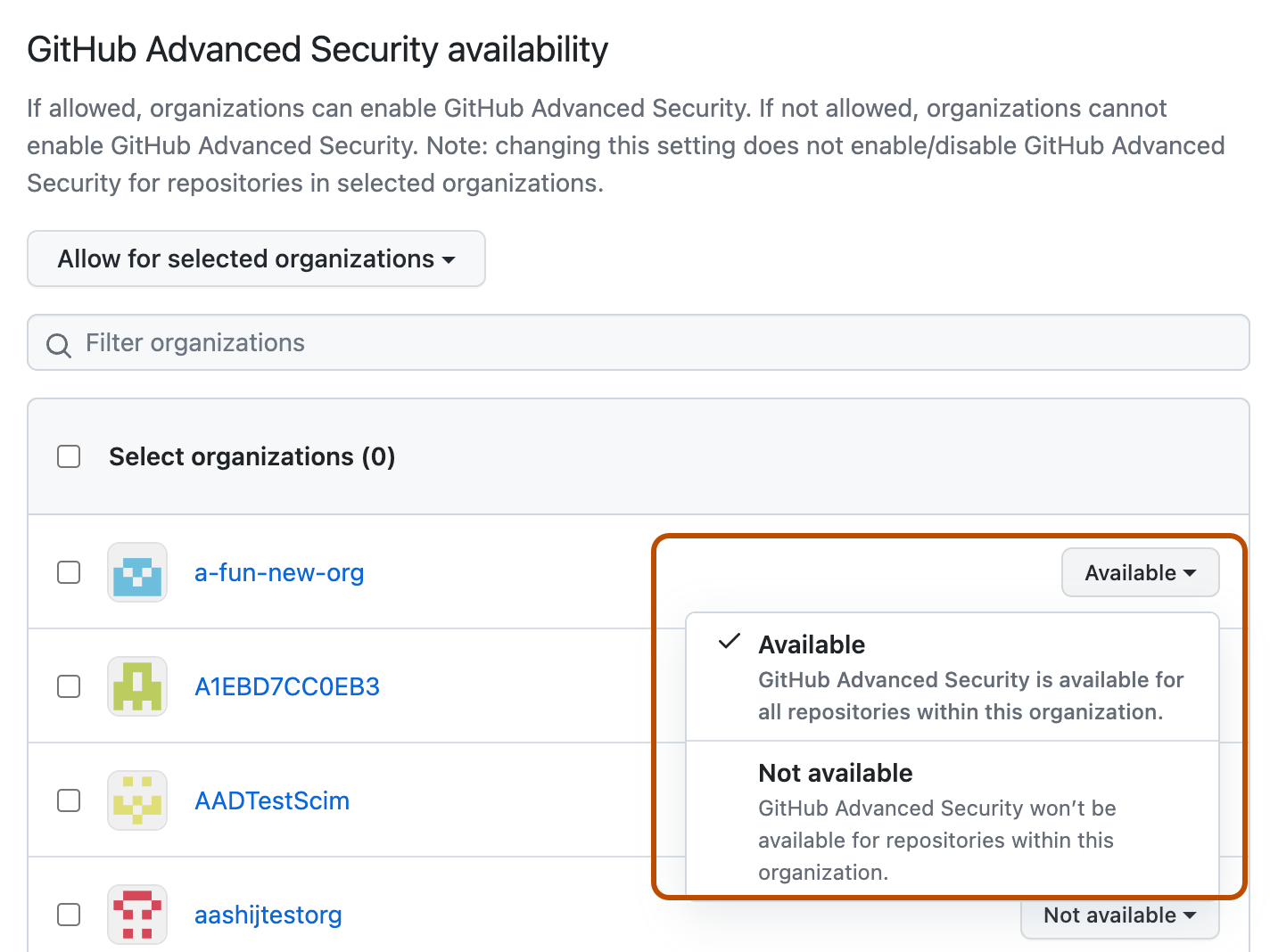
Remarque
If GitHub Actions is not available for an organization, code scanning and GitHub Code Quality will be unable to run even if they are made available with this policy. See Enforcing policies for GitHub Actions in your enterprise.
Enforcing a policy to manage the use of Dependabot alerts in your enterprise
Across all organizations owned by your enterprise, you can allow members with admin permissions for repositories to enable or disable Dependabot alerts and change Dependabot alerts settings.
Remarque
This policy only impacts repository administrators, specifically. Organization owners and security managers can always enable security features, regardless of how you set this policy. For more information, see Roles in an organization.
- In the top-right corner of GitHub Enterprise Server, click your profile picture, then click Enterprise settings.
- On the left side of the page, in the enterprise account sidebar, click Policies.
- Under "Policies", click Code security.
- In the "Policies" section, under "Enable or disable Dependabot alerts by repository admins", use the dropdown menu to choose a policy.
Enforcing a policy to manage the use of Advanced Security features in your enterprise's repositories
Across all of your enterprise's organizations, you can allow or disallow people with admin access to repositories to manage the use of Advanced Security features in the repositories.
-
In the top-right corner of GitHub Enterprise Server, click your profile picture, then click Enterprise settings.
-
On the left side of the page, in the enterprise account sidebar, click Policies.
-
Under "Policies", click Code security.
-
In the "GitHub Advanced Security policies" section, under "Enable or disable GitHub Advanced Security by repository admins", select the dropdown menu and click a policy.
Enforcing a policy to manage the use of secret scanning in your enterprise's repositories
Across all of your enterprise's organizations, you can allow or disallow people with admin access to repositories to manage and configure secret scanning for the repositories. GitHub Advanced Security must be enabled for the organization for this policy to take effect.
Remarque
This policy only impacts repository administrators, specifically. Organization owners and security managers can always enable security features, regardless of how you set this policy. For more information, see Roles in an organization.
- In the top-right corner of GitHub Enterprise Server, click your profile picture, then click Enterprise settings.
- On the left side of the page, in the enterprise account sidebar, click Policies.
- Under "Policies", click Code security.
- In the "Policies" section, under "Enable or disable secret scanning by repository admins", select the dropdown menu and click a policy.